- 1. Hardware1. Hardware (technologický vývoj hardwaru, servery, ECC, NUMA, iLO, osobní počítač, BIOS/UEFI, firmware, základní jednotka osobního počítače, počítačová skříň, napájecí zdroj, základní deska, rozhraní a konektory, procesor CPU, operační paměť RAM, pevný disk HDD/SSD, optické mechaniky, grafická karta, zvuková karta, napájení a chlazení, chlazení malého PC, mobilní a vestavěné (embeded) systémy, IoT. „Je možná na daném HW vytvořit vlastní aplokaci?“: zde, zde) + (vstupní: klávesnice, myš, dotykový panel, skener, webkamera, mikrofon, herní ovladače; výstupní: monitor, ikoustová/laserová/multifunkční tiskárna, projektor; vstupně-výstupní: externí diskové jednotky, USB flash paměti a páskové knihovny; síťové periferie: modem, router, síťová karta, firmware, USB-C, útočné flešky, Thundertbolt = PCIe: zde, zde, zde)
- 2. Periferie osobního počítače2. Periferie osobního počítače (vstupní: klávesnice, myš, dotykový panel, skener, webkamera, mikrofon, herní ovladače; výstupní: monitor, ikoustová/laserová/multifunkční tiskárna, projektor; vstupně-výstupní: externí diskové jednotky a USB flash paměti; síťové periferie: modem, router, síťová karta: zde, zde, zde)
- 3. Operační systém MS Windows3. Operační systém MS Windows (◘1. Základy operačního systému: uživatelské rozhraní, multitasking, soubory, složky; ◘2. Kompatibilita a správa systému: kompatibilita, aktualizace a podpora, verze, programové licence; COM a OLE ◘3. Bezpečnost: firewall, Defender a alternativy, Sandbox, malware, ransomware ◘4. Síťové funkce: síťové funkce; ◘5. Souborové systémy: NTFS, FAT32, exFAT; ◘6. Správa systému: správa souborů, správa uživatelů, správa fontů a tiskáren; ◘7. Zálohování: zálohování a obnovení systému; ◘8. Doplňkové nástroje a funkce: registr systému Windows, Správce úloh, instalace, winget a odstraňování aplikací, příkazový řádek CMD/PowerShell: zde)
- 4. Svobodný kancelářský balík LibreOffice a Microsoft3654. Svobodný kancelářský balík LibreOffice a Microsoft365 (◘1. LibreOffice Writer: Textový procesor srovnatelný s MS Word, funkce, formátování, šablony a rozšíření. ◘2. Calc: Tabulkový procesor podobný MS Excel, funkce, grafy, vzorce a makra. ◘3. Impress: Nástroj pro prezentace srovnatelný s MS PowerPoint, vytváření slideů, animace a prezentace. ◘4. Draw: Grafický editor pro vytváření diagramů a jednoduchých ilustrací. ◘5. Microsoft365 Word: Pokročilý textový procesor, funkce, formátování, integrace s cloudem a šablony. ◘6. Excel: Tabulkový procesor pro analýzu dat. Vzorce, grafy, pivot tabulky a integrace s dalšími aplikacemi. ◘7. PowerPoint: Nástroj pro vytváření prezentací. Funkce, šablony, přechody a animace. ◘8. Outlook: Aplikace pro e-maily a kalendář. Integrace s kontakty, plánováním a cloudem. ◘9. Teams: Platforma pro týmovou spolupráci. Video hovory, sdílení dokumentů a integrace s ostatními aplikacemi Microsoft365. ◘10. OneDrive: Cloudové úložiště pro ukládání a sdílení dokumentů. ◘11. OneNote: Nástroj pro poznámky s možností synchronizace mezi zařízeními. ◘12. Forms: Aplikace pro vytváření formulářů a sběr odpovědí. ◘13. Kompatibilita s formáty souborů: Formáty souborů podporované LibreOffice a Microsoft365, možné problémy při otevírání a ukládání souborů mezi různými aplikacemi a jak je řešit. zde)
- 5. Blokové programování MAKECODE5. Blokové programování MAKECODE (◘1. Prostředí Tinkercad: 3D návrh, Obvod a Bloky kódu. ◘2. Makecode: souřadný systém XYZ, krokování a spouštění programu, limit na počet iterací, export. ◘3. Tvary: kvádr, válec, …, paraboloid, hvězda. ◘4. Upravit: vybrat vše, přesunout, otočit, měřítko… ◘5. Řídit: opakovat, počet, pozastavit if, if-else ◘6. Matematické: funkce, podmínky… ◘7. Proměnné: nastavení a změna ◘8. Šablony, připomínkování a starší. A dovednosti z výuky zde, zde, zde, zde2)
— - 6. Textový editor MS Word6. Textový editor MS Word (nastavení programu, práce s okraji, konzistence písma a stylů, záhlaví a zápatí, dvojité mezery, prázdné odstavce, lorem ipsum, kurz „Wordprocessing“ v Moodlu a dovednosti z výuky: zde)
- 7. Textové pole, oddíly7. Textové pole, oddíly, číslování stránek, poznámka pod čarou, generování obsahu, seznamy, práce s obrázky v textovém editoru, kurz „Wordprocessing“ v Moodlu a dovednosti z výuky: zde
- 8. Tabulka, nahrazování8. Tabulka, nahrazování a třídění, režim sledování změn, hromadná korespondence, pole, šablony, formáty v textovém editoru, kurz „Wordprocessing“ v Moodlu a dovednosti z výuky: zde
- 9. Makroprogramování9. Makroprogramování (účel, hromadná úprava textu pomocí maker a klávesové zkratky, kurz v Moodlu, Word/Far, VBA+rizika (nevěřte cizím makrům) a dovednosti z výuky: zde, zde)
- 10. Počítačová typografie10. Počítačová typografie (historický vývoj, typografické zásady pro psaní dokumentu v textovém editoru, kompozice dokumentu, formát A, kurz „Počítačová typografie“ v Moodlu, norma ČSN 01 6910 a dovednosti z výuky: zde)
— - 11. Prezentace v MS PowerPointu11. Prezentace v MS PowerPointu (stanovení cíle, upřesňující informace, shromáždění podkladů, stanovení hl. bodů, vizuální koncepce, zásady prezentování informací a textu, verbální a nonverbální projev, správná struktura prezentace, kompozice snímku, text, tabulka, obrázek, graf, časování, šablony, pozadí, grafický vzhled, odkazy, přechody, animace, efekty, export/uložení prezentace a dovednosti z výuky: zde, zde2, zde, zde, zde2
Příklad: Vytvořte prezentaci v PowerPointu na téma „Význam ekologie v 21. století“. Při tvorbě a prezentování své práce vezměte v úvahu následující body:
1. Stanovení cíle prezentace: Co chce vyučující/já? Chceme informovat, přesvědčit, motivovat své publikum nebo předvést, jak jsme zvládli nastudovat nový (neznámý) text?
2. Upřesňující informace: Jaká je vaše cílová skupina? Jakou hloubku informací je potřeba zahrnout? Je potřeba předem rozdat vytištěnou prezentaci?
3. Shromáždění podkladů: Jaké zdroje jste použili? Ujistěte se, že jsou důvěryhodné.
4. Stanovení hlavních bodů: Co jsou klíčové myšlenky, které chcete svému publiku sdělit?
5. Vizuální koncepce: Jaký bude vzhled vaší prezentace? Jaké barvy, fonty a grafické prvky budete používat? Jaký zvolíte aspekt snímku? (16:9, 16:10, 16:12 = 4:3) Uvažujete o tom, že budete obsah prezentace tisknout? Uvědomujete si rizika promítání za denního světla? Kontrast barev?
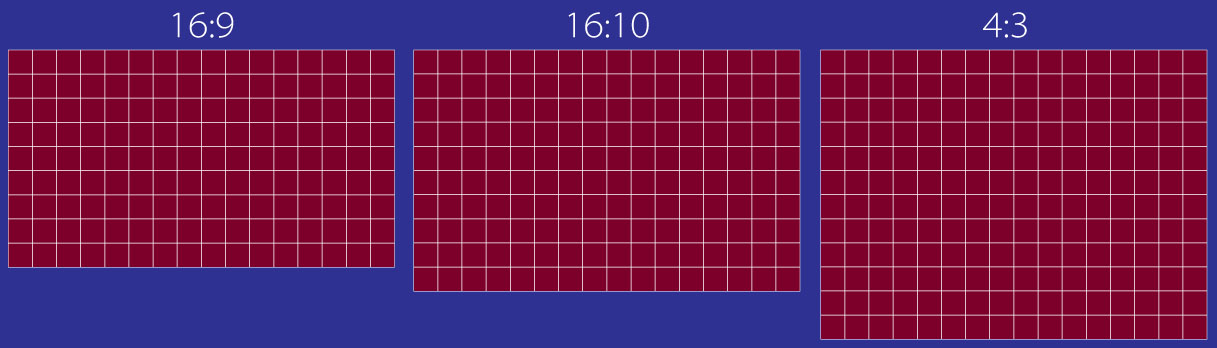 6. Zásady prezentování informací a textu: Ujistěte se, že text je čitelný a informace jsou uspořádány logicky.
6. Zásady prezentování informací a textu: Ujistěte se, že text je čitelný a informace jsou uspořádány logicky.
7. Verbální a nonverbální projev: Jak budete prezentovat své myšlenky? Budete využívat gesta, pohled nebo tón hlasu?
8. Správná struktura prezentace: Jaká bude struktura vaší prezentace (úvod, hlavní část, závěr)? Budete používat poznámky/komentáře?
9. Kompozice snímku: Jak budou jednotlivé snímky uspořádány? Jaký obsah bude na každém snímku?
10. Text, tabulka, obrázek, graf: Jak efektivně využijete tyto prvky ve své prezentaci?
11. Časování: Jak dlouho bude trvat každý snímek? Jak dlouho bude trvat celá prezentace?
12. Šablony, pozadí, grafický vzhled: Budete používat předdefinované šablony nebo vytvoříte vlastní design?
13. Odkazy, přechody, animace, efekty: Jaké efekty budete používat pro zvýšení zapamatovatelnosti a zaujetí publika?
14. Export/uložení prezentace: Jaký formát vyberete pro uložení a sdílení vaší prezentace? PDF?) - 12. Počítačová grafika12. Počítačová grafika ((◘1. Definice a základní charakteristiky: Co je to rastrová /bitmapová grafika. Rozdíly mezi rastrovou a vektorovou grafikou. ◘2. Struktura rastrového obrázku: Pixely a jejich role ve tvorbě obrazu.Barevná hloubka a vliv na kvalitu a velikost souboru. ◘3. Rozlišení a jeho význam:Definice DPI (dots per inch) a PPI (pixels per inch).Vliv rozlišení na kvalitu tisku a zobrazení na obrazovce. ◘4. Barevné modely v rastrové grafice: RGB, CMYK, Grayscale atd.Význam a aplikace různých barevných modelů. ◘5. Formáty rastrových souborů: Populární formáty: JPEG, PNG, BMP, GIF atd. Vlastnosti, výhody a nevýhody jednotlivých formátů. ◘6. Komprese: Ztrátová versus neztrátová komprese. Vliv komprese na kvalitu a velikost souboru. ◘7. Úpravy rastrové grafiky: Základní nástroje a techniky – ořez, rotace, barevná korekce atd. Použití vrstev a maskování. ◘8. Výzvy a omezení rastrové grafiky:Problémy s škálováním a ztrátou kvality. Možná řešení a návrhy pro zachování kvality. Photopea/Pixlr ◘9. Vektorová grafika: Vectr/Janvas/MDV, Canva, škálovatelnost, body, čáry, křivky, polygony, role matematiky, grafický design, logo, ikony, typografie, mapy, schémata, technické kresby a dovednosti z výuky: zde, zde2, zde, zde2)
- 13. Digitální fotografie13. Digitální fotografie (◘1. Úvod: historie digitální fotografie, srovnání s analogovou fotografií, ◘2. Základní složky digitálního fotoaparátu: tělo,objektiv,snímač obrazu (senzor),procesor obrazu,displej a hledáček, ◘3. Typy digitálních fotoaparátů: kompaktní, zrcadlovky (DSLR), bez zrcadla (mirrorless),středoformátové, telefonní kamery, ◘4. Základy expozice: clonové číslo (f-hodnota), expoziční čas (rychlost závěrky), ISO hodnota, vztah mezi clonou, časem a ISO (trojúhelník expozice), ◘5. Kompozice a základní pravidla: pravidlo třetin, vedení pohledu, hrátky s perspektivou, balanc mezi předměty, ◘6. Bílá barva a vyvážení bílé: teorie barev, nastavení vyvážení bílé na digitálním fotoaparátu, jak ovlivní bílá barva výsledný obraz, ◘7. Formáty souborů a úprava obrazu: JPEG vs. RAW, základy postprodukce, software pro úpravu fotografií, ◘8. Použití různých objektivů: širokoúhlé objektivy, teleobjektivy, makro objektivy, portrétní objektivy, stabilizace a zkreslení objektivů ◘9. Pokročilé techniky: hloubka ostrosti, fotografie za špatných světelných podmínek, techniky dlouhé expozice ◘10. Udržování a péče o fototechniku: čištění a údržba, skladování a přeprava ◘11. Doporučené příslušenství ◘12. Portrétní, krajinná, noční, reportážní fotografie a makrofotografie ◘13. Exif, DPI, barevný model CMYK, tisk a DOVEDNOSTI&ZKUŠENOSTI Z VÝUKY: zde, zde, zde2, zde2)
- 14. Digitální video14. Digitální video (◘1. Úvod: Co je digitální video – binární reprezentace obrazových a zvukových informací. Analogové vs. digitální video – klíčové rozdíly a výhody digitalizace (lepší kvalita, snadná editace, distribuce a archivace). ◘2. Historie a vývoj digitálního videa: První pokusy o digitalizaci obrazu a zvuku. Vývoj digitálních médií: Od prvních digitálních kamer až po dnešní pokročilé DSLRs a smartphony. Evoluce úložišť: Od magnetických pásek až po SD karty a cloudové úložiště. ◘3. Základní terminologie: Pixel – základní jednotka obrazu v digitálním videu, rozlišení – počet pixelů v obrazu, např. 1920×1080 pro Full HD, Frame rate (snímková frekvence) – počet snímků zobrazených za sekundu (fps – frames per second), Bitrate – množství dat zpracovaných za sekundu, měřeno v bps (bits per second). Kompresní kodeky: Software nebo algoritmy používané k redukci velikosti souboru, např. H.264, H.265, VP9 + licencování. ◘4. Kompozice záběru: Pravidlo třetin – rozdělení obrazu na devět stejných částí pomocí dvou vodorovných a dvou svislých čar; objekty umisťovány do průsečíků nebo podél čar pro esteticky přitažlivý záběr, vedení pohledu – použití elementů ve scéně k řízení pozornosti diváka, hloubka záběru – jak velká část scény, od předního do zadního plánu, je ostrá, zlatý řez – estetický princip založený na poměru, který je často považován za esteticky přitažlivý, rámování a vyplnění rámu – umístění subjektů uvnitř záběru a využití prostoru obrazu. ◘5. Světlo: Základy světelné teorie – Jak světlo interaguje s objekty, stíny a odrazy, hlavní světlo – primární světelný zdroj ve scéně, doplňkové světlo – světlo použité k vyplnění stínů způsobených hlavním světlem, zadní světlo – světlo umístěné za subjektem, často k oddělení subjektu od pozadí, přirozené vs. umělé osvětlení – výhody a nevýhody slunečního světla oproti studiovým světlům, tříbodové osvětlení – kombinace hlavního, doplňkového a zadního světla pro komplexní osvětlení subjektu. ◘6. Pohyb kamery: Statický vs. dynamický záběr – záběr bez pohybu vs. záběr s pohybem kamery, použití stabilizátorů – zařízení jako steadicam, gimbal a další pro hladké videozáznamy, drony – vzdušné snímky a specifika práce s drony, Panoramatický záběr – horizontální pohyb kamery kolem její osy, záběr z ruky – pohyb kamery držené bez stabilizátoru; často používán pro „dokumentární“ nebo „akční“ pocit, sledování objektu – kamera se pohybuje, aby sledovala pohybující se subjekt. ◘7. Editace videa: střih – pojetí střihu jako způsobu vytváření plynulosti mezi záběry nebo naopak vytváření kontrastu; kontinuita střihu – sekvence záběrů vypadá plynule a srozumitelně pro diváka; změna rytmu – rychlost střihu může ovlivnit pocit a tempo scény. ◘8. Editace videa: přechody – střih, prolínání, ztmavnutí, rozjasnění, přechody: Whip pan (rychlý panoramatický přechod), zoom transition, maskovací přechody, vhodné situace pro různé typy přechodů, aby nedošlo k jejich ‚přeplácání‘ a zachování stylistické koherence. ◘9. Efekty: Textové efekty, popisky, animovaný text, Chroma key (zelená obrazovka), slow-motion, rychlý pohyb, stabilizace záběru, zvukové efekty, efektové vrstvy a pluginy. ◘10. Barevná korekce: teorie barev – porozumění barevnému kruhu a kontrastu, primární a sekundární korekce – korekce celého obrazu vs. specifických oblastí, gradace barev – vytváření určité atmosféry nebo stylu prostřednictvím barvy, SW DaVinci Resolve. ◘11. Export videa: formáty MP4, AVI, MOV, MKV a jejich charakteristika, kodeky H.264, H.265 ProRes a jejich charakteristika, rozlišení SD (720×480), HD (1280×720), Full HD (1920×1080), 4K (3840×2160), 8K (7680×4320) a frame rate 24fps (filmový standard), 30fps (televizní standard v USA), 50fps (televizní standard v Evropě), 60fps (často používán pro hry a sport). ◘12. Platformy pro sdílení videa: YouTube, Vimeo, Facebook & Instagram: ◘13. Zařízení pro záznam: videokamery, DSLRs, mirrorless fotoaparáty. Specifikace kamery: senzor, rozlišení, snímková frekvence, konektivita, vstupy/výstupy. Objektivy: pevné ohniskové vzdálenosti vs. zoom, světelnost, hloubka ostrosti. Fotoaparáty (DSLRs a mirrorless) – výhody pro videozáznam: větší senzory pro nižší šum, výměnné objektivy, často nižší cena v porovnání s profesionálními kamerami. Omezení: časová omezení záznamu, omezení na bitrate, méně audio možností. Mobilní telefony: portabilita, možnost rychlého sdílení, pokročilé funkce jako 4K, slow-motion, time-lapse. Omezení: menší senzory, omezení na optiku, méně manuálních nastavení. ◘14. Zvuk: Význam kvalitního zvuku: proč je dobrý zvuk často důležitější než obraz. Typy mikrofonů: Směrové mikrofony, lavalier (klipové) mikrofony, střední směrové mikrofony. Nahrávání zvuku: Použití externích nahrávacích zařízení vs. nahrávání přímo do kamery. Synchronizace zvuku: Techniky pro sladění externě nahrávaného zvuku s obrazem. Bezdrátové mikrofony: flexibilita pohybu, ideální pro rozhovory nebo reportáže, frekvence a dosah, výdrž baterie, interference. Praktické tipy: umístění mikrofonu na subjekt, minimalizace šumu oděvu, zajištění čistého signálu. Základy akustiky: Jak místnost a materiály ovlivňují zvuk. Odstranění nežádoucího šumu: Techniky pro minimalizaci šumu během nahrávání a postprodukce. Význam dobrého monitoringu: Použití kvalitních sluchátek pro sledování zvuku během nahrávání. A DOVEDNOSTI&ZKUŠENOSTI Z VÝUKY: zde, zde, zde2)
— - 15. Tabulkový kalkulátor MS Excel15. Tabulkový kalkulátor MS Excel (základní principy, buňky, listy, relativní odkazy, absolutní odkazy, třídění, podmíněné formátování a filtry, grafy, daň z přidané hodnoty, přímá a nepřímá úměra, funkce sinus, řady a funkce CONVERT, RANK, SVYHLEDAT, VBA a dovednosti z výuky: zde, zde)
- 16. Excel v matematice16. Excel v matematice (ABS, CELÁ.ČÁST, MOD, ODMOCNINA, PI, SOUČIN.SKALÁRNÍ, SUMA, SUMIF, QUOTIENT, USEKNOUT, ZAOKROUHLIT) a grafické znázornění průběhů funkcí (y=x; y=−x; y=ABS(x); y=x^2; y=x^3; y=odmocnina(x); y=ln(x); y=sin(x); definiční obor; úpravy grafu a dovednosti z výuky: )
- 17. Časové a logické funkce v Excelu17. Časové a logické funkce v Excelu (ČAS, DATUM, DENTÝDNE, DNES, NYNÍ, A, KDYŽ, NEBO a dovednosti z výuky: )
- 18. Využití textových funkcí v Excelu18. Využití textových funkcí v Excelu (CONCAT, ČÁST, DÉLKA, HODNOTA, MALÁ, VELKÁ, ZLEVA, ZNAK, ZPRAVA a dovednosti z výuky: )
- 19. Excel ve finančnictví19. Excel ve finančnictví (procenta, úrok, úroková míra, úročení vkladů, anuitní splátka, jistina, úvěrové kalkulačky, vyplňování daňového přiznání, finanční funkce BUDHODNOTA a dovednosti z výuky: )
- 20. Práce se statistickými daty v Excelu20. Práce se statistickými daty v Excelu (COUNTIF, MAX, MEDIAN, MIN, NÁHČÍSLO, POČET, POČET2, PRŮMĚR, SMODCH, weby a dovednosti z výuky + https://www.czso.cz, https://ec.europa.eu/eurostat, https://aplikace.policie.cz/statistiky-dopravnich-nehod, https://www.populationpyramid.net, https://vysledky.cermat.cz/, https://www.gapminder.org, https://ourworldindata.org/, https://www.kaggle.com/)
- 21. Algoritmizace21. Algoritmizace a základy programování (◘2. Vlastnosti algoritmů: základní vlastnosti: obecnost/hromadnost, determinovanost, konečnost, rezultativnost; druhy algoritmů na základě různých kritérií. ◘3. Postup algoritmizace: kroky v procesu tvorby algoritmu, význam trasovací tabulky a krokování. ◘4. Reprezentace algoritmů: vývojový diagram: popis a symboly základních prvků, strukturogram. Kurz „Algoritmizace a vývoj programování“ v Moodle + zde)
- 22. Základy a vývoj programování22. Základy a vývoj programování (◘1. Základy programování: Co je to proměnná a jak se používá. Přehled datových typů a jejich význam. ◘2. Programovací jazyky: Historie a význam více než 700 programovacích jazyků, klasifikace programovacích jazyků: vyšší/nižší, kompilované/interpretované, objektově orientované, blokové vizuální programovací jazyky. ◘3. Ukázka programovacího jazyka: základní popis vybraného jazyka. Syntax, možnosti, vytváření proměnných, základní větvení a další klíčové aspekty. Kurz „Algoritmizace a vývoj programování“ v Moodle + zde)
- 23. Imperativní/strukturovaný programovací jazyk Pascal23. Imperativní/strukturovaný programovací jazyk Pascal (◘1. Úvod: historie a význam jazyka Pascal, charakteristika jazyka. ◘2. Struktura programu: hlavní části programu (hlavička, deklarace, hlavní tělo programu); správné pořadí a organizace prvků. ◘3. Základní syntaxe jazyka: jak je organizován zápis, význam odsazení, středníků a dalších syntaktických prvků. ◘4. Datové typy a proměnné: popis základních datových typů (integer, real, char atd.); deklarace a inicializace proměnných. ◘5. Funkce a procedury: rozdíl mezi funkcí a procedurou, jak definovat a volat funkce/procedury. ◘6. Komentáře v kódu: význam a pravidla pro vkládání komentářů do kódu, různé způsoby zápisu komentářů. ◘7. Rezervovaná slova:přehled klíčových rezervovaných slov v Pascalu a jejich význam, ◘8. Konstanty: definice a použití konstant, význam a výhody používání konstant v kódu. ◘9. Operátory v Pascalu: přehled aritmetických, relačních a logických operátorů, priorita operátorů a způsoby jejich použití v kódu. zde)
- 24. Třídění pole proměnných v Pascalu24. Třídění pole proměnných v Pascalu (◘1. Východisko: Význam a účel třídění dat. Co je to pole v kontextu programování. ◘2. Podmínka if: Syntaxe a použití podmínky if v Pascalu, větvení kódu na základě splnění/nebo nesplnění podmínky. ◘3. Cykly v Pascalu: představení různých typů cyklů: for, while, repeat. Rozdíly mezi jednotlivými cykly a kdy je vhodné který použít. ◘4. Jednorozměrné pole: Definice a deklarace jednorozměrného pole. Práce s prvkami pole: přístup, modifikace a čtení hodnot. ◘5. Hledání maxima/minima v poli: Algoritmus pro nalezení největšího a nejmenšího prvku v poli, implementace hledání maxima/minima pomocí jednoduchého for cyklu. ◘6. Třídění pole: Základní myšlenka třídění pole, implementace třídění pole pomocí vnořeného for cyklu. ◘7. Generování náhodných čísel: Funkce random (a randomize + knihovna CRT), jak je používat a k čemu slouží, generování náhodných čísel v určitém rozsahu. ◘8. Zaokrouhlení čísel: Význam a použití funkce round. ◘9. Analýza zdrojového kódu. zde)
— - 25. Dynamický interpretovaný programovací jazyk Python25. Dynamický interpretovaný programovací jazyk Python (◘1. Základní charakteristika: Historie a vývoj Pythonu, specifika Pythonu jako dynamického a interpretovaného jazyka. ◘2. Datové typy v Pythonu:Základní datové typy: int, float, str, list, tuple, dict, set, bool; mutabilita versus nemutabilita (např. rozdíl mezi list a tuple). ◘3. Převody mezi datovými typy: jak konvertovat hodnoty mezi různými datovými typy (např. int() pro konverzi na celé číslo), kdy a proč je potřeba provádět konverze. ◘4. Klíčové výhody: čitelnost, univerzalita, bohatá standardní knihovna, velká komunita. ◘5. Potenciální nevýhody: rychlost provádění, výkon v některých aplikacích.
◘6. Operace a operátory v Pythonu:
Aritmetické operátory: +, -, *, /, //, %, **.
Relační operátory: ==, !=, <, >, <=, >=.
Logické operátory: and, or, not.
Operátory pro práci s kolekcemi: in, not in
◘7. Funkce v Pythonu: Co je to funkce a jaká je její úloha v programování, definice a volání funkcí v Pythonu, parametry, návratové hodnoty a lokální proměnné, vestavěné funkce a importování knihoven. zde, zde) - 26. Vybrané knihovny a výpočty v Pythonu26. Vybrané knihovny a výpočty v Pythonu (200 000 knihoven, knihovny math a random, generování náhodného čísla, matematické výpočty: zde)
- 27. Podmíněné příkazy a cykly v Pythonu27. Podmíněné příkazy a cykly v Pythonu (if, else, for cyklus, while cyklus, funkce range, sorted: zde)
- 28. Funkce a práce se souborem v Pythonu28. Funkce a práce se souborem v Pythonu (metody bez návratové a s návratovou hodnotou, vytvoření nového souboru, zápis do souboru: zde, zde)
- 29. Grafický výstup v Pythonu
- 30. Python a skriptování v Blenderu30. Python a skriptování v Blenderu (◘1. Python: analýza zdrojového kódu, algoritmy třídění… ◘2. Blender 3D: viewport, typy editace, manipulace s objekty, rendering, skriptování pomocí jazyka Python a dovednosti ze školy: zde, zde)
—





